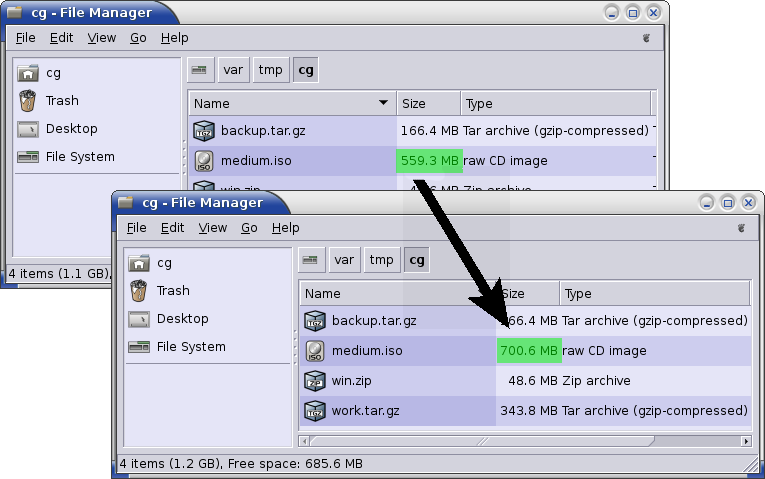|
|
|
| Fehlerkorrektur-Daten auf dem Datenträger ablegen |
 |
| Durchführen |
dvdisaster ist ein Spezialist für das Arbeiten mit Fehlerkorrektur-Daten und das
Lesen von defekten Datenträgern. Das Brennen von Dateien auf einen Datenträger ist,
einschließlich der Erzeugung des zugehörigen Abbildes, eine ganz andere und ebenso
komplexe Angelegenheit. Für diese Aufgabe wollen wir in dvdisaster nicht das Rad
neu erfinden, sondern die vorhandene Brennsoftware weiterverwenden, die Sie mit Ihrem
Brenner erhalten oder dazugekauft haben.

 |
|
Erstellen Sie ein ISO-Abbild mit Ihrer Brennsoftware.
Wählen Sie in der Brennsoftware die Dateien aus,
die Sie auf den Datenträger brennen möchten.
Starten Sie den Brennvorgang jedoch noch nicht, sondern erzeugen
Sie zunächst ein ISO-Abbild auf der Festplatte.
Klicken Sie auf das Bild zur linken Seite um ein
ausführliches Beispiel einzublenden.
|
Ausführliches Beispiel: ISO-Abbild auf der Festplatte erzeugen.
Da es viele verschiedene Brennprogramme gibt, stellen wir Ihnen die benötigten
Schritte anhand des GNU/Linux-Programmes K3b stellvertretend für alle
anderen vor. Es dürfte für Sie ein Leichtes sein,
die entsprechenden Aktionen mit dem von Ihnen verwendeten
Programm nachzuvollziehen.
|
Beginnen Sie ein neues Datenträger-Projekt.
Rufen sie zunächst Ihr Brennprogramm auf.
Viele Brennprogramme erwarten, daß Sie ein neues Projekt beginnen,
in dem die Auswahlen zum Brennen eines neuen Datenträgers getätigt werden.
In K3b: Beginnen Sie ein neues Projekt durch Klicken auf die weiß hervorgehobene
Schaltfläche ("Neue Daten-CD") im unteren Bereich des Fensters, das sich nach
dem Programmstart öffnet.
|
| Neues Projekt beginnen |
 |
|
|
Wählen Sie die Dateien zum Brennen aus.
Typischerweise gibt es einen Auswahldialog aus dem Sie die Dateien wählen
oder in das Projekt ziehen können.
In K3b: Wählen Sie die gewünschten Dateien in der oberen Fensterhälfte aus.
In dem Beispiel wurden die Dateien backup.tar.gz,
win.zip und work.tar.gz zum Brennen auf CD ausgewählt. Die momentane
Auswahl wird in der unteren Fensterhälfte angezeigt.
Wichtig: Achten Sie darauf, den Datenträger nicht vollständig zu füllen.
Es müssen mindestens 20% Platz für die Fehlerkorrektur-Daten übrig bleiben.
In K3b: In der grünen Leiste wird unten der Platzbedarf auf dem
Datenträger angezeigt (558,9 MB).
|
| Dateien auswählen |
 |
|
|
Brennsoftware konfigurieren. Das Brennprogramm wird Sie vor dem
Schreiben das Ziel des Brennvorgangs
auswählen lassen. Wählen Sie hier nicht den Brenner, sondern wie
nachfolgend beschrieben das Erstellen eines ISO-Abbildes auf der Festplatte.
Tip: Nehmen Sie zur Sicherheit alle Datenträger aus den Laufwerken
um zu verhindern daß Sie den Brennvorgang versehentlich jetzt schon auslösen.
In K3b: Öffnen Sie den Einstellungs-Dialog mit Hilfe des "Brennen"-Knopfes an der linken Seite des Fensters.
|
| Brennsoftware konfigurieren |
 |
|
|
Schreiben des Abbildes auswählen. Bei vielen Brennprogrammen können Sie einfach
anklicken, daß Sie ein ISO-Abbild auf der Festplatte erzeugen möchten.
Wenn Ihr Programm diese Auswahl nicht bietet können Sie möglicherweise
anstelle des Brenners einen "Abbild-Aufzeichner"
("Image-Recorder", oder ähnlich bezeichnet) auswählen, der den Brennvorgang in
ein ISO-Abbild auf der Festplatte umleitet.
In K3b: Wählen Sie die Reiterkarte "Brennen". Aktivieren Sie dort die grün markierte Option
"Nur Abbild-Datei erzeugen".
|
| Abbild-Schreiben auswählen |
 |
|
|
Abbild-Datei und-Typ auswählen.
Wählen Sie den Speicherort, Namen und Typ für die Abbild-Datei aus.
Verwenden Sie nur Abbilder vom Typ ".iso" oder ".udf"! Andere Dateiformate
wie z.B. ".nrg" werden von dvdisaster nicht unterstützt; typischerweise werden diese
Abbilder durch die Bearbeitung mit dvdisaster unbrauchbar ohne daß es eine
Fehlermeldung gibt.
In K3b: Wählen Sie die Reiterkarte "Abbild". Geben Sie dort den Speicherort
für die Abbild-Datei an (im Beispiel "medium.iso" im Unterverzeichnis "/var/tmp/cg").
K3b erzeugt immer .iso-Abbilder, d.h. zum Typ ist nichts weiter einzustellen.
|
| Abbild-Datei auswählen |
 |
|

 |
|
Arbeiten Sie mit dvdisaster weiter, sobald
Sie das Abbild haben.
Vergewissern Sie sich zunächst, daß dvdisaster wie in den
Grundeinstellungen beschrieben konfiguriert ist.
|

 |
|
Wählen Sie in dvdisaster die Abbild-Datei aus,
die Sie eben mit Ihrer Brennsoftware erzeugt haben. |

 |
|
Erweitern Sie das Abbild mit Fehlerkorrektur-Daten durch
Klicken auf den "Erzeugen"-Knopf. |


| |
Beobachten Sie den Fortschritt des Vorgangs.
Je nach der Größe des Abbild und dem noch verfügbaren freien Platz kann
die Erstellung der Fehlerkorrektur-Daten eine Weile dauern. Für die
Bearbeitung eines DVD-Abbildes mit 20-30% freiem Platz müssen Sie auf einem
aktuellen Rechner ca. 5-10 Minuten einplanen.
|
|
Hinweis: dvdisaster erzeugt kein neues Abbild, sondern das vorhandene wird
durch die Fehlerkorrektur-Daten vergrößert. Wenn Sie das Abbild vorher und nachher
im Dateimanager betrachten, sehen Sie wie sich die Größe des Abbild verändert.
|
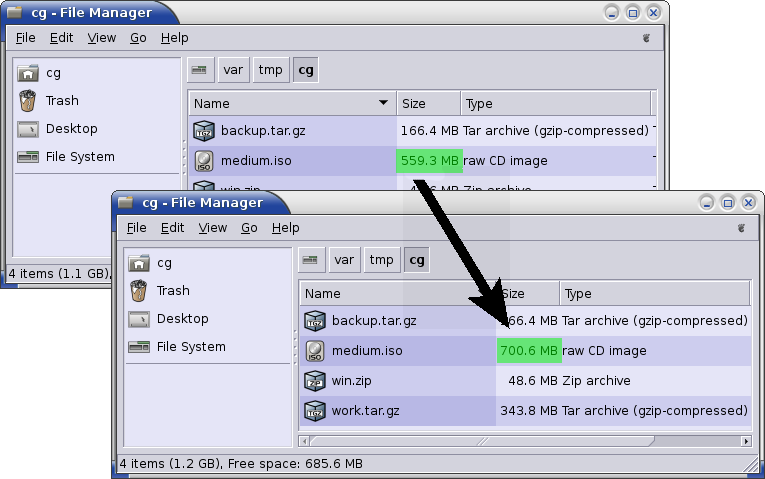
|
| Bildschirmfoto: Abbild-Größen vergleichen. |
 |
|
Schreiben Sie das erweiterte ISO-Abbild auf den Datenträger.
Wählen Sie in der Brennsoftware das eben erweiterte Abbild aus und führen Sie
den Brennvorgang durch. Klicken Sie auf das Bild zur linken Seite um ein
ausführliches Beispiel einzublenden.
|
 |
|
Fertig! Sie haben jetzt eine mit Fehlerkorrektur-Daten abgesicherte CD erstellt. |
Verwandte Informationen
|